SD卡是我们平时使用频率很高的数据存储设备,例如,相机、行车记录仪、无人机、手机、树莓派等设备常常使用SD卡作为数据存储介质。不过,SD卡的存储空间比较有限,用户经常会清理数据来获取存储空间。在清理数据的时候可能会将没有备份的照片等文件一起清理掉。那么,怎么快速的把sd卡里面的照片恢复?当发现重要的照片被误删了,不用太过紧张,因为很多情况,照片并不会被立刻从SD卡抹去。在照片没有被覆盖之前,借助一些数据恢复工具,就能够把丢失的照片找回来。在本文中,我们将介绍一些可能导致照片消失的原因,并提供相应的解决方法,帮助您恢复丢失的照片。
情况一、病毒感染
当sd卡遭受病毒感染时,可能会存在恶意隐藏情况导致照片丢失。
恢复方法:显示隐藏照片
为了解决sd卡因病毒感染导致照片无法显示的情况,可以通过勾选【隐藏的项目】选项来查看隐藏照片。
将sd卡通过读卡器连接电脑后,打开此电脑,在设备和驱动器下找到已提前连接入电脑的sd卡,鼠标右键单击选择打开。
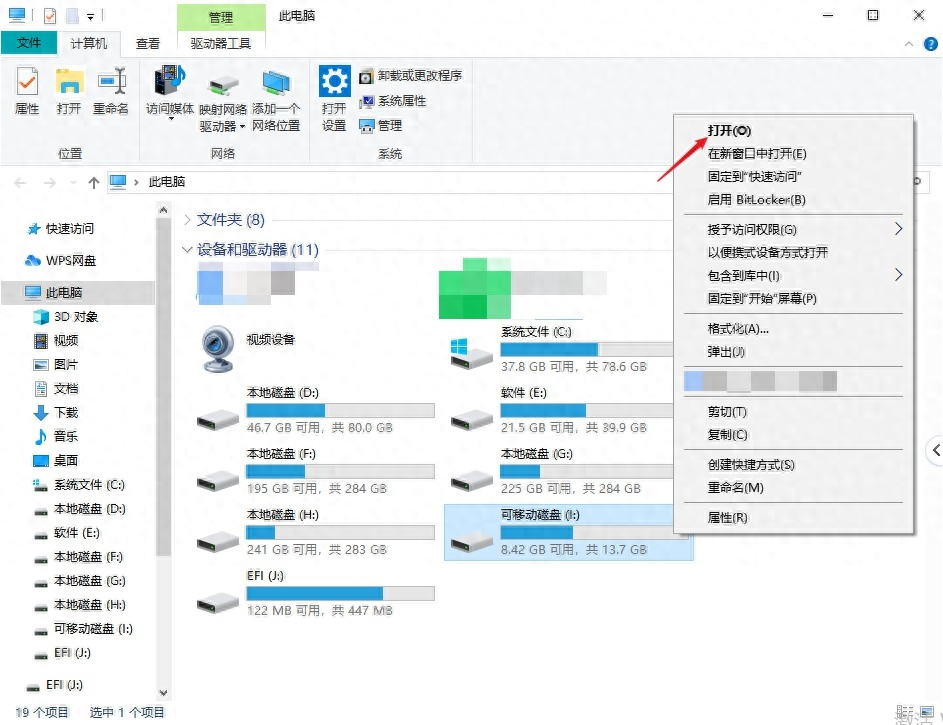
打开的文件资源管理器中,点击菜单栏中【查看】选项,勾选【隐藏的项目】,此时就可以查看sd卡中隐藏的照片了。

在完成上述操作后,如果sd卡上的照片可以被找到,那么您可以先备份这些照片,再进行其他处理。
情况二、人为误操作
有时候在整理sd卡数据时,会不小心将重要的sd卡照片误删除了,或者sd卡提示格式化后不小心进行了此操作导致照片丢失。
恢复方法:借助软件恢复
转转大师数据恢复软件是一款全方位地解决数据丢失的软件,当您不慎误删了重要文件,格式化了磁盘/存储器,或者因病毒感染导致照片隐藏或丢失都可以借助该工具找回。
下面小编就来给大家演示一下转转大师数据恢复软件是如何找回sd卡丢失照片的:
sd卡数据操作步骤:
第一步:选择U盘/内存卡恢复
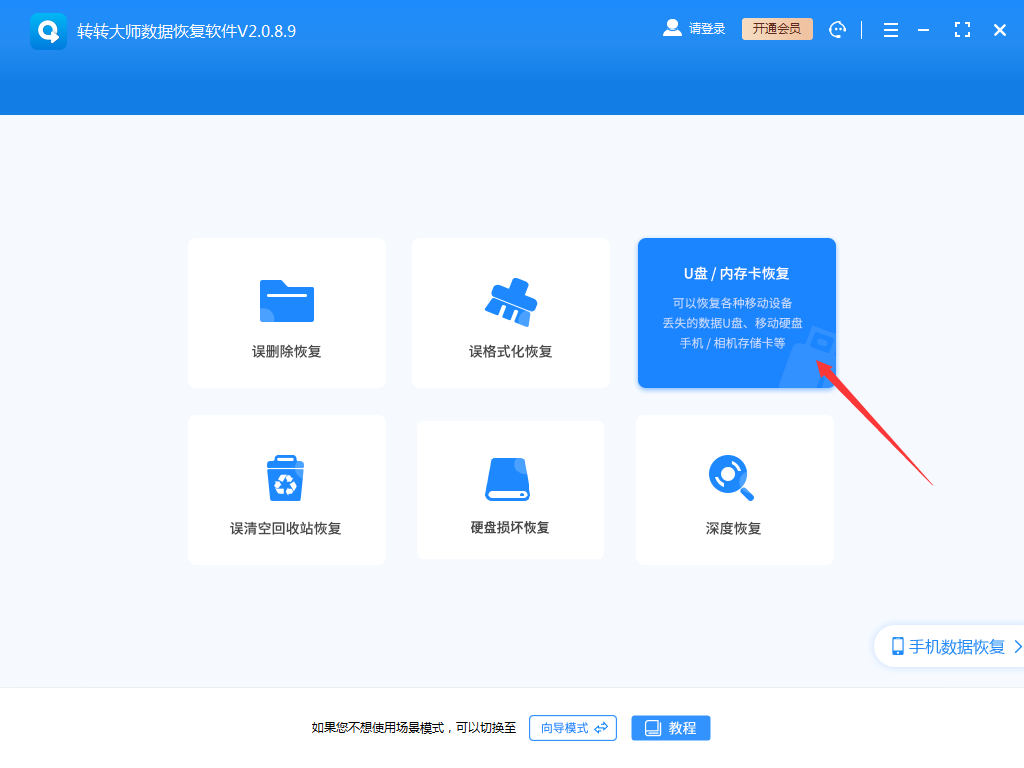
下载安装转转大师数据恢复软件并且打开,提前将sd卡使用读卡器连接到电脑,然后选择“U盘/内存卡恢复”。
第二步:选择sd卡
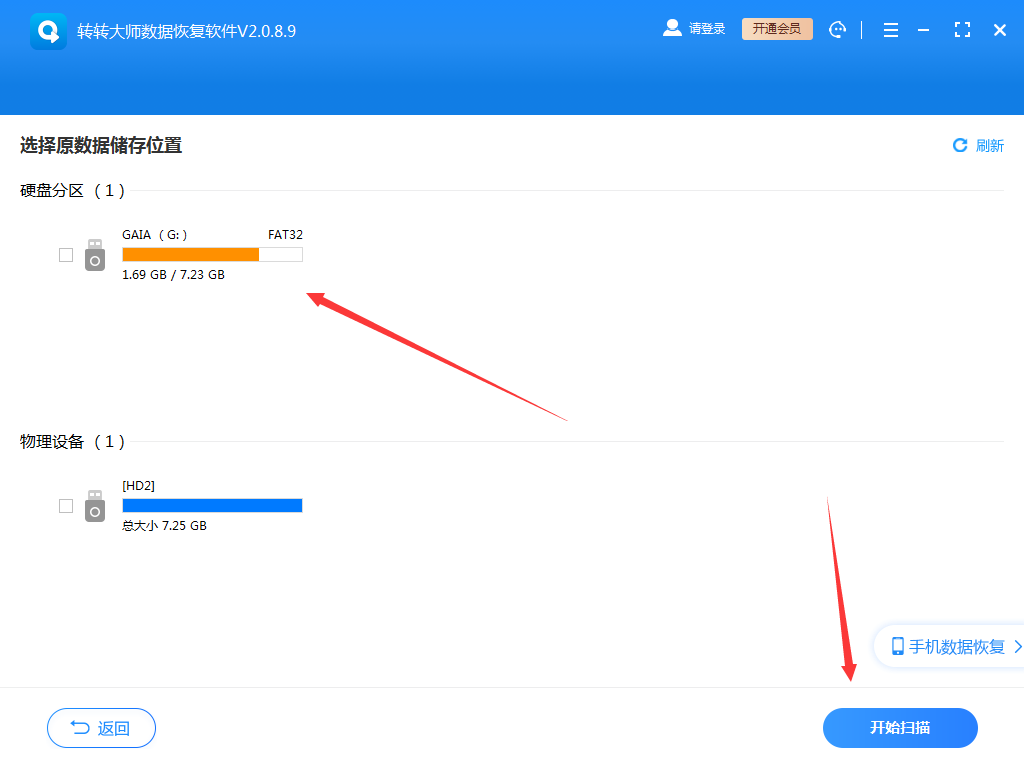
正确连接好sd卡会显示在界面上,选择你的sd卡,进行扫描。
第三步:扫描文件
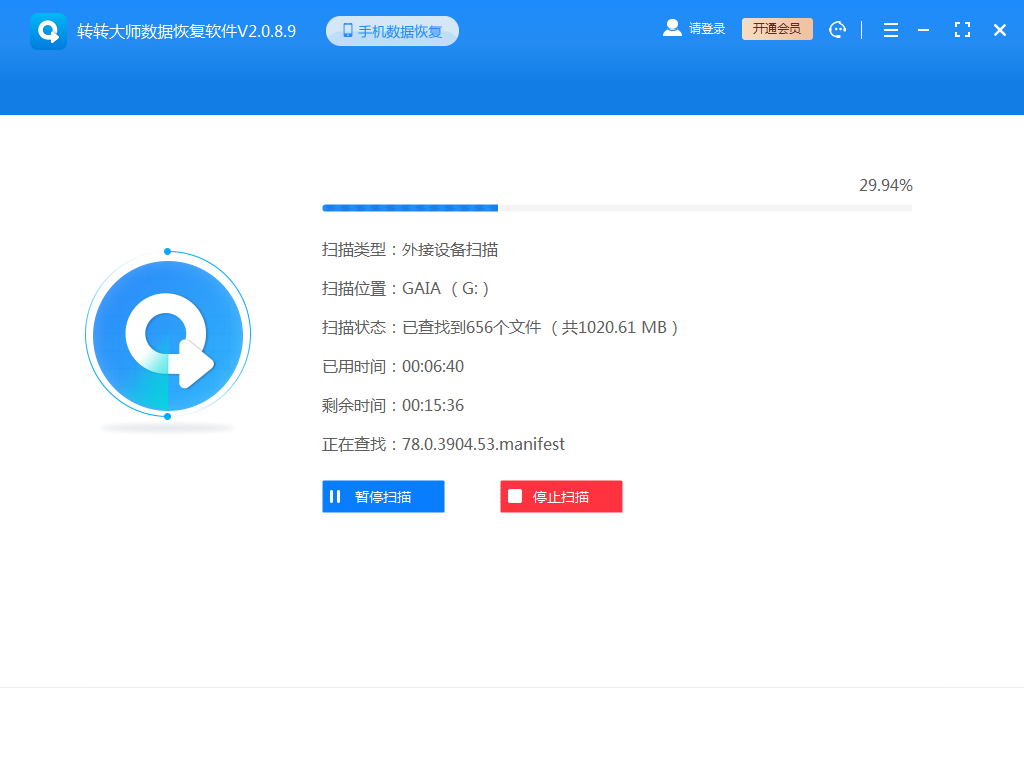
数据扫描中,请耐心等候。
第四步:查找文件
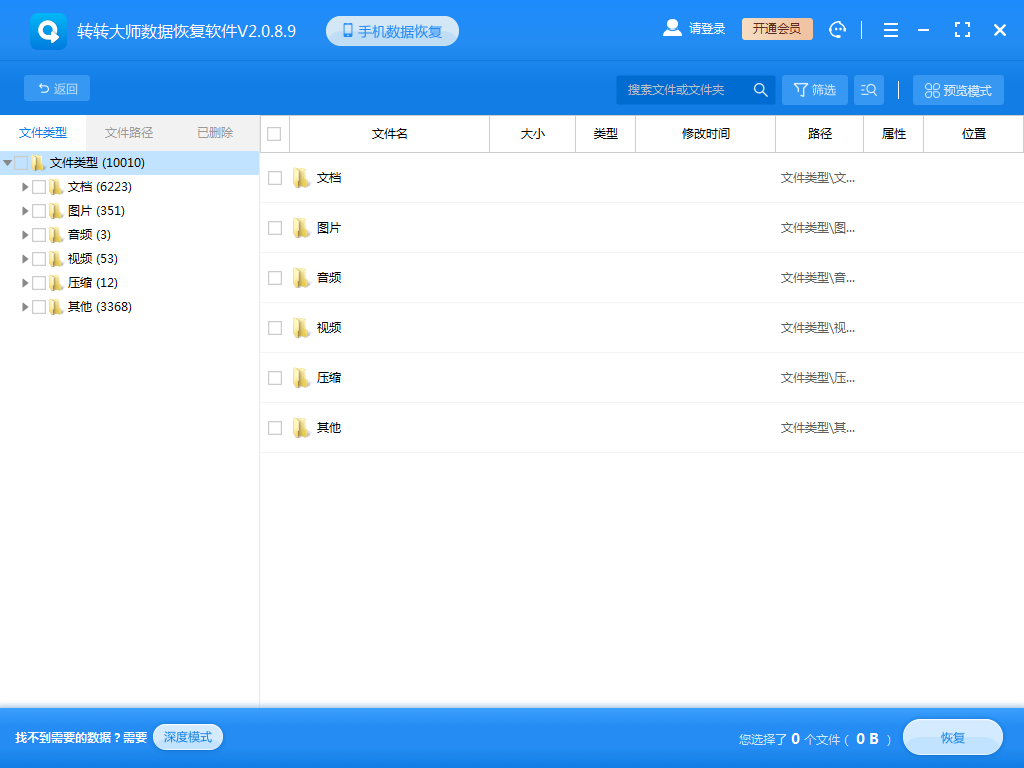
直接搜索名称就能找到你要恢复的文件了。
第五步:预览文件
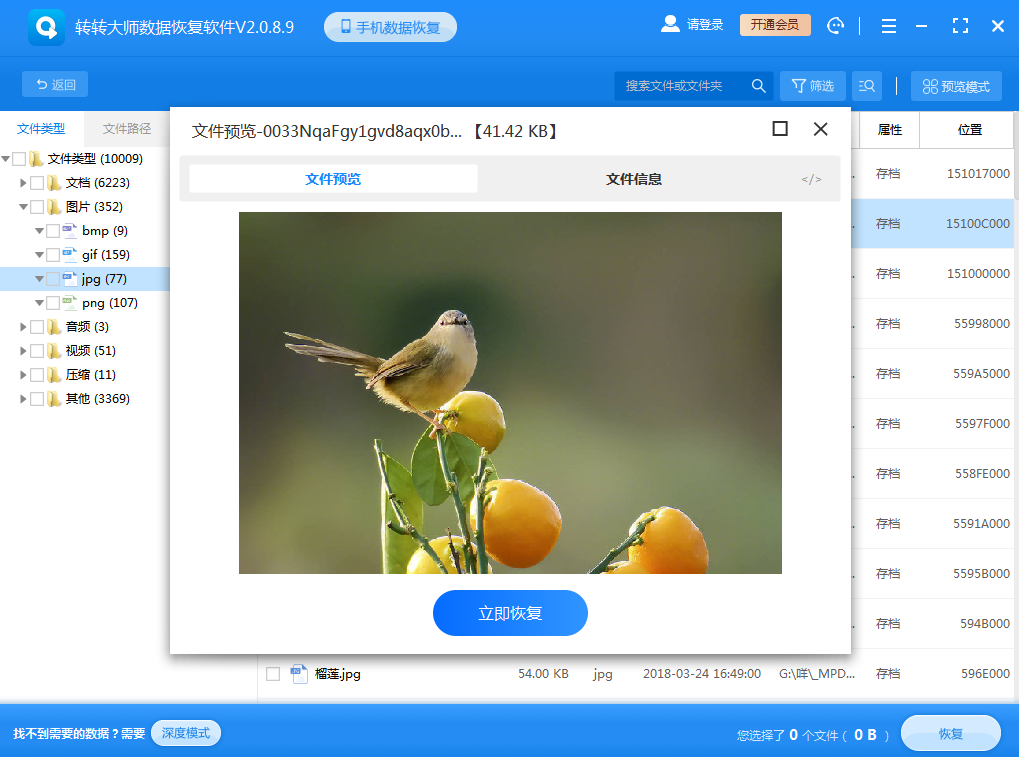
预览是为了提前了解文件是否能正常恢复,所以,建议大家在恢复之前都先双击预览一下哦。
步骤六:恢复文件
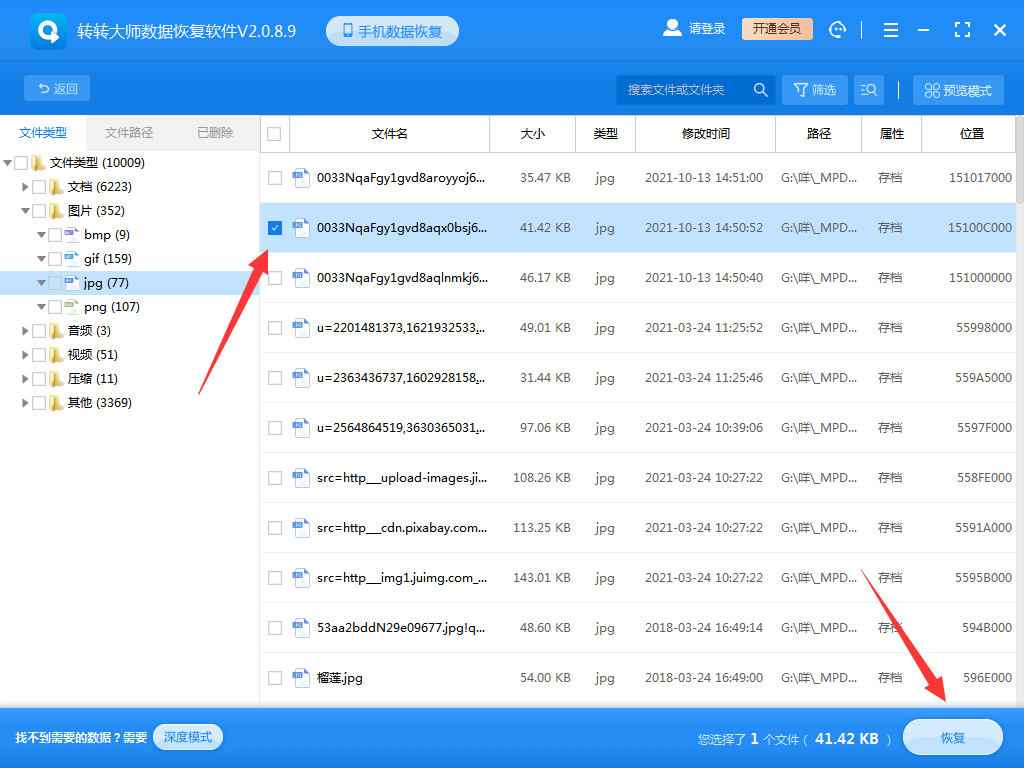
找到要恢复的文件选中,点击右下方的恢复按钮,进行恢复即可。
情况三、sd卡故障
当我们在使用sd卡过程中,如果经常不正确的操作,容易出现芯片损坏等物理性故障导致数据丢失。
恢复方法:线下人工恢复
如果sd卡出现严重物理性损坏导致软件无法正常识别怎么办呢?这种情况下,我们可以找线下人工恢复数据,但是这种方法恢复数据,对技术人员的要求更加严格,如果是在网上联系的恢复公司,可能还要涉及到存储设备的邮寄时间,用户可结合自己数据的重要性,自由决定是否使用该方法进行照片恢复。
以上就是怎么快速的把sd卡里面的照片恢复的方法。其实很多sd卡数据丢失问题都是可以避免的,比如选择质量过关的sd卡;在使用sd卡时要有良好的习惯,sd卡在电脑拔出前,要点击下安全删除硬件图标;定期备份和使用杀毒软件。看完这篇文章,相信你知道该如何恢复sd卡了!


 技术电话:17306009113
技术电话:17306009113 工作时间:08:30-22:00
工作时间:08:30-22:00 常见问题>>
常见问题>>


 观看视频
观看视频 免费下载
免费下载
 免费下载
免费下载
 内存卡格式化后怎么恢复数据恢复?学会这几招,轻松恢复文件!
内存卡格式化后怎么恢复数据恢复?学会这几招,轻松恢复文件!



